亲们或许不知道wps文本框中怎样插入的详细操作,那么今天小编就讲解wps文本框中插入图片的图文方法哦,希望能够帮助到大家呢。
wps文本框中插入图片的图文方法

打开wps文档,点击工具栏的“插入”,插入文本框
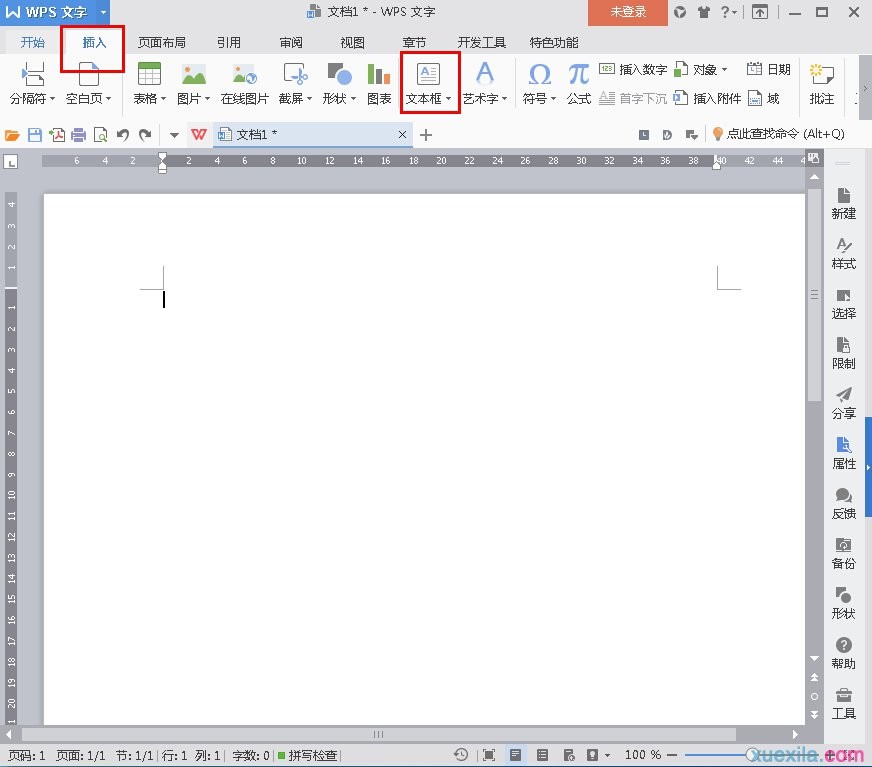
绘制好文本框后,再次点击插入,然后插入“形状”,插入喜欢的形状
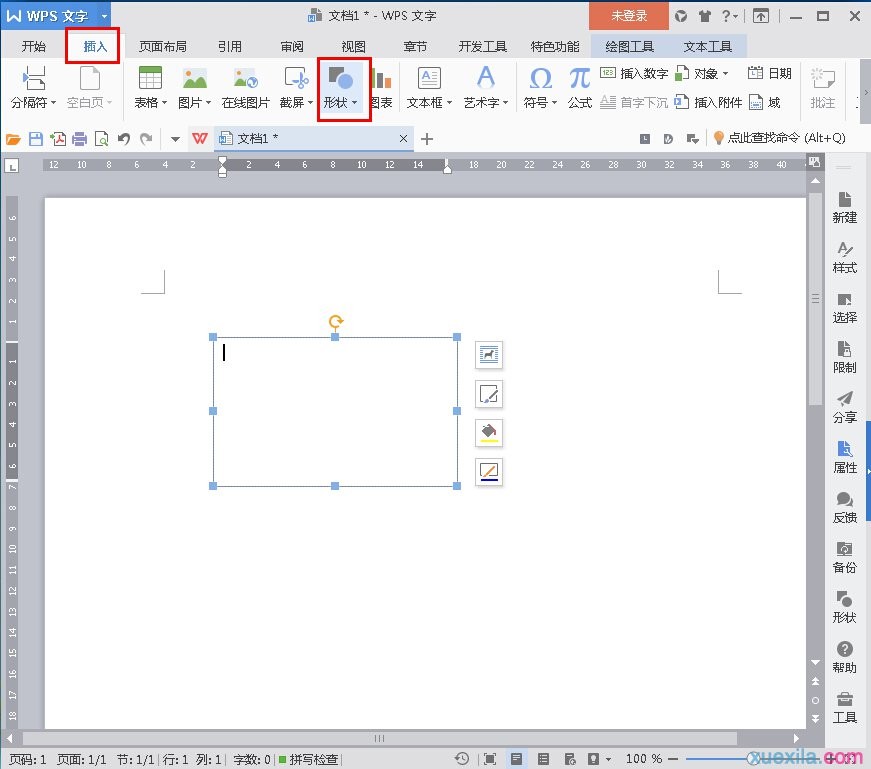
在文本框插入形状后,就能对形状进行填充操作
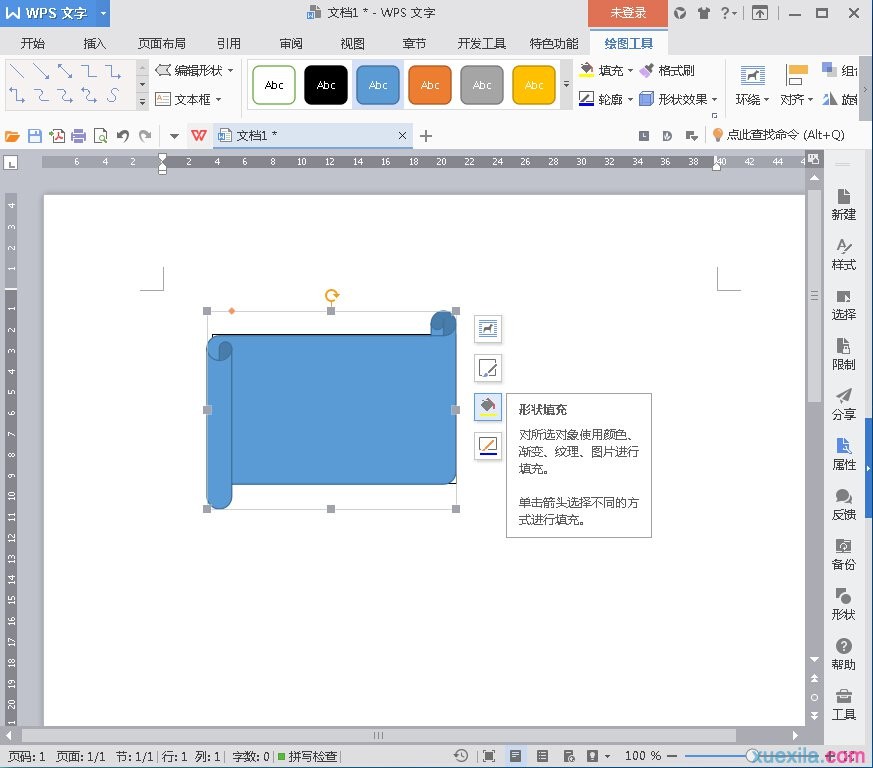
可以在文本框插入自己喜欢的图片

文本框DIY设置完毕后就可以在文本框内输入想要输入的内容了。
以上这里为各位分享了wps文本框中插入图片的图文教程。有需要的朋友赶快来看看本篇文章吧。








